Sore ini saya sedang bersemangat menulis artikel untuk mengupdate content di blog ini, kali ini saya akan menulis artikel tentang bagaimana backup data sql server pada network drive ( mapping network drive atau NAS ).
secara default saat kita akan melakukan penyimpanan hasil backup maka akan selalu diarahkan pada local drive server SQL Server. pada daftar pilihan drive pun anda tidak akan menemukan satupun juga mapping drive disitu walaupun anda sudah menambahkannya melalui windows explorer.
Untuk mengatasi ini kita akan sedikit menjalankan perintah command promt di sql server . pada sql server terdapat sebuah procedure untuk mengeksekusi perintah perintah command prompt yaitu procedure "xp_cmdshell". secara default procedure ini harus diaktifkan terlebih dahulu, caranya silahkan buka query baru pada sql server management studio kemudian jalankan perintah dibawah ini :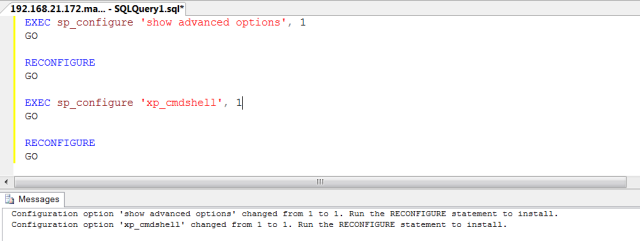
jika perintahnya benar maka akan muncul pesan seperti gambar diatas. hal ini menandakan kita sudah bisa mengeksekusi perintah perintah command prompt.
langkah selanjutnya adalah menambahkan mapping drive agar bisa terbaca didaftar drive sql server, caranya silahkan buka query baru kemudian masukan perintah sebagai berikut :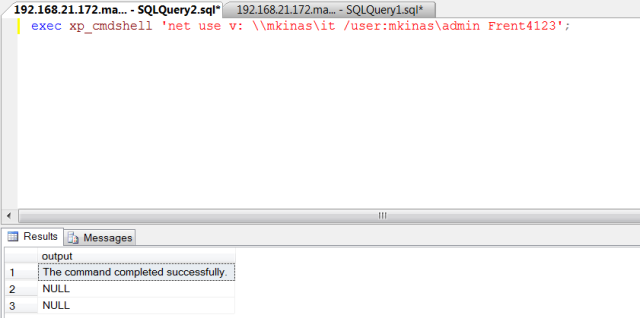
dimana net use adalah perintah command promt untuk menambahkan mapping drive , "v:" adalah mapping drive, "\\mkinas\it" adalah shared folder yang dijadikan mapping drive , "/user:mkinas\admin Frent4123" adalah username dan password untuk mengakses shared folder tersebut. sebagai catatan jika shared folder diberikan permission everyone maka tidak perlu menambahkan user dan password, penting juga jika host dari shared folder tersebut menggunakan domain maka perlu ditambahkan di depan nama usernya seperti contoh di atas. jika berhasil akan muncul pesan "The command completed successfully"
untuk menguji apakah mapping drive sudah benar-benar berhasil coba kamu ketikan perintah command prompt untuk menampilkan daftar folder dan file dari mapping drive tersebut melalui jendela query dengan perintah sebagai berikut :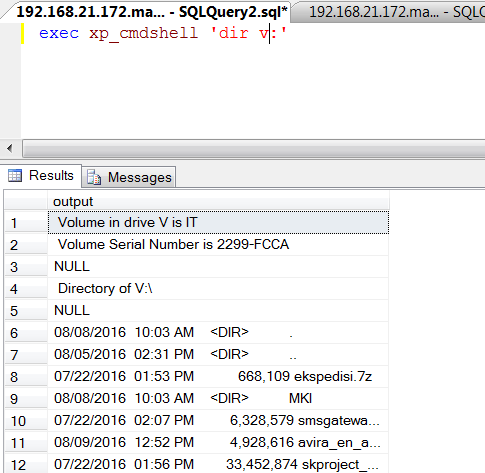
Selanjutnya silahkan coba kamu backup seperti biasa dan sekarang sudah muncul drive V: dalam target penyimpanan
Recent Post
Tuesday, August 9, 2016
Backup data SQL Server pada Network Drive
Artikel Terkait
Subscribe to:
Post Comments (Atom)
1 comments so far
nice bro :)
silahkan isi komentar anda disini
EmoticonEmoticon
Note: Only a member of this blog may post a comment.